Découvrez comment gérer les mises à jour de Windows sur les serveurs de bureau à distance.
La mise à jour des serveurs Windows est une tâche qui doit être effectuée régulièrement. La fonctionnalité Mises à jour de l’abonnement Remote Desktop permet d’effectuer les mêmes actions de mise à jour à partir de la plateforme qu’en accédant directement au serveur. Ce tutoriel explique le processus de mise à jour d’un serveur Windows par le biais de la fonctionnalité Windows Updates disponible sur la plateforme.
Comment mettre à jour le serveur Windows à l’aide de la fonctionnalité Windows Updates de Jotelulu ?
Pré-requis ou pré-configuration :
Pour réussir ce tutoriel et pouvoir mettre à niveau le serveur Windows Remote Desktop à partir de la plateforme, vous aurez besoin de :
- D’une part, être inscrit sur la plateforme avec une organisation et être inscrit sur la plateforme après s’être connecté.
- D’autre part, le fait d’avoir souscrit un abonnement Remote Desktop permet de gérer la mise à niveau.
Étape 1 : Accédez à la section Mises à jour.
Pour gérer la mise à jour depuis la plateforme et commencer l’ensemble du processus, il faut accéder à l’abonnement Remote Desktop (1) via la carte correspondante dans le tableau de bord initial.
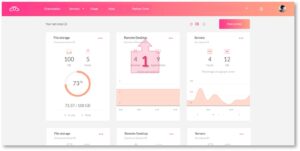
Une fois dans l’abonnement Remote Desktop, accédez à la rubrique Mises à jour (2) disponible dans le menu de gauche.
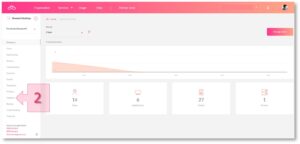
Chaque fois que l’on accède à cette section, la plateforme vérifie automatiquement (3) les mises à jour en cours sur les serveurs associés à l’abonnement Remote Desktop.
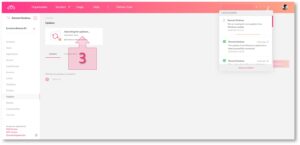
Une fois la vérification terminée, une liste (4.1) apparaît avec toutes les mises à jour en attente (une seule dans l’exemple ci-dessous). Si vous devez installer l’une d’entre elles, sélectionnez-la et appuyez sur le bouton « Installer les mises à jour » (4.2).
Ainsi, toutes les mises à jour en attente sélectionnées seront exécutées conformément aux paramètres configurés (voir la section suivante).
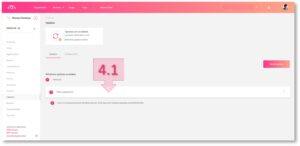
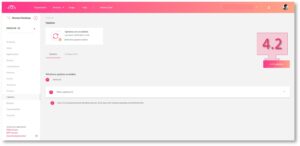
Étape 2 : Configuration des mises à jour de Windows à partir de la plateforme.
Chaque mise à jour en attente peut être gérée indépendamment. Pour ce faire, sélectionnez la mise à jour en question et accédez (5) à la section configuration.
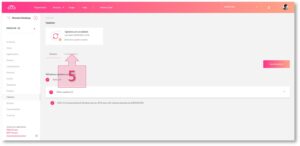
Une fois dans la section de configuration, la plateforme vous permet d’activer (6) ou de désactiver (ON/OFF) les mises à jour automatiques de Windows Update.
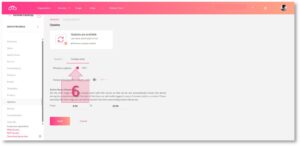
Cela permet également de suspendre temporairement les mises à jour automatiques (7) jusqu’à une certaine date, en choisissant cette date à l’aide d’un bouton de sélection.
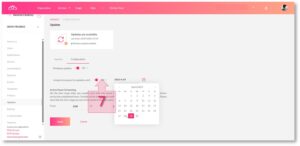
Enfin, définir ou planifier les « heures de travail » (8). Cette option permet de définir les heures d’utilisation du serveur et d’empêcher l’installation des mises à jour automatiques pendant ces plages horaires. Cela permet d’éviter les redémarrages inutiles et les interruptions des sessions des utilisateurs.
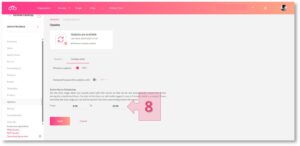
Une fois les paramètres définis, il suffit d’appliquer les modifications (9) pour que le système procède à l’automatisation des mises à jour du serveur.
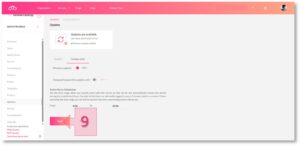
Note 1 : Il faut tenir compte du fait qu’il peut arriver que les mises à jour de Windows Update visibles dans le panneau ne coïncident pas exactement avec celles affichées par l’application Windows Update elle-même sur le serveur. En effet, nous vérifions l’état de la mise à jour avec l’API du service Windows Update, et non avec l’application elle-même.
Note 2 : Les mises à jour des drivers ne sont pas incluses dans la fonctionnalité, donc si vous avez besoin de mettre à jour les drivers sur votre serveur, vous devrez le faire manuellement.
Note 3 : Cette fonctionnalité n’est pas disponible sur les serveurs de Remote Desktop reliés à un domaine afin d’éviter des problèmes avec les GPOs qui peuvent exister dans ce domaine.
Étape 3 : Notifications dans la section Windows Updates.
Une fois les modifications appliquées, la plateforme génère des messages de confirmation de la configuration en fonction des options sélectionnées au cours du processus.
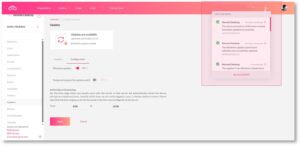
En outre, une fois les mises à jour programmées, la plateforme vous informera du lancement d’une installation ou d’une mise à jour du serveur.
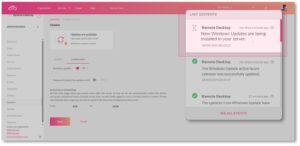
Conclusion.
Les mises à jour de Windows sont un processus fastidieux qui nécessite d’accéder à chaque serveur en suivant une procédure spécifique. Le fait de pouvoir le faire à partir de la plateforme permet de rationaliser et de centraliser cette procédure. Ce tutoriel décrit les étapes pour planifier ces mises à jour depuis Jotelulu avec des annotations spécifiques et des clarifications pour chaque partie du processus.
Nous espérons vous avoir aidé à configurer et à maîtriser cette fonctionnalité. Si vous avez encore des doutes ou si vous souhaitez commenter un aspect technique, vous pouvez écrire à plataforma@jotelulu.com ou nous contacter au +33 1 87 65 31 20 et nous serons heureux de vous aider.
Merci.

